安装作业图、固化图绘制操作详解
- 格式:ppt
- 大小:3.61 MB
- 文档页数:29


施工方案示意图的制作方法简介施工方案示意图是在进行建筑施工前,用于向工程参与方或相关方展示施工方案的一种图表。
它能够清晰地表达出施工方案的关键要点和主要步骤,帮助人们更加直观地了解和理解整个施工过程。
本文将介绍一种常用的制作施工方案示意图的方法。
工具准备为制作施工方案示意图,我们需要以下几个工具: 1. Markdown编辑器:提供用于编写Markdown文本的可视化编辑界面,例如Typora、MarkdownPad等。
2. 画图工具:提供创建和编辑图形元素的功能,例如Visio、Microsoft PowerPoint等。
3. 图片处理工具:提供对图片进行裁剪、缩放、调整亮度等操作的功能,例如Adobe Photoshop、GIMP等。
制作步骤以下是制作施工方案示意图的具体步骤:1. 确定施工方案的关键要点在制作施工方案示意图之前,需要先明确施工方案的关键要点,包括主要工序、施工顺序、材料搭配等。
这些关键要点将成为示意图的基本内容。
2. 使用Markdown编辑器编写文档使用Markdown编辑器打开一个空白文档,并编写相关的文本内容。
你可以使用Markdown语法来实现文本的格式控制,例如标题、列表、引用等。
3. 使用画图工具创建示意图基本结构打开画图工具,创建一个空白画布。
根据施工方案的关键要点,在画布上创建示意图的基本结构。
可以使用图形元素、线条、箭头等来表示不同的施工步骤和流程。
4. 将示意图导出为图片完成示意图的绘制后,将其导出为一张图片。
不同的画图工具提供不同的导出选项,例如Visio可以将画布导出为PNG、JPEG等格式的图片。
5. 使用图片处理工具对示意图进行调整打开图片处理工具,导入刚刚导出的示意图图片。
根据需要对图片进行缩放、裁剪、调整亮度等操作,以确保图片的清晰度和可读性。
6. 将示意图插入Markdown文档中回到Markdown编辑器,使用Markdown语法将刚刚处理过的示意图图片插入到文档中。
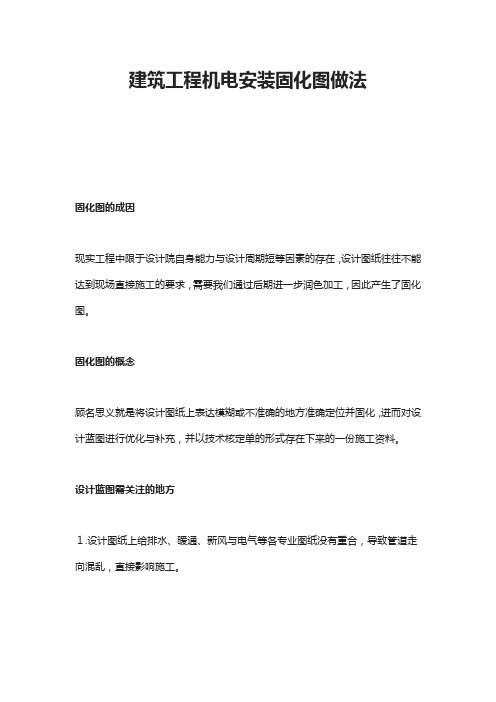
建筑工程机电安装固化图做法固化图的成因现实工程中限于设计院自身能力与设计周期短等因素的存在,设计图纸往往不能达到现场直接施工的要求,需要我们通过后期进一步润色加工,因此产生了固化图。
固化图的概念顾名思义就是将设计图纸上表达模糊或不准确的地方准确定位并固化,进而对设计蓝图进行优化与补充,并以技术核定单的形式存在下来的一份施工资料。
设计蓝图需关注的地方1.设计图纸上给排水、暖通、新风与电气等各专业图纸没有重合,导致管道走向混乱,直接影响施工。
2.安装图纸没有与建筑、结构图纸合图,导致房间内局部标高过高或过低,直接影响业主使用。
3.安装设计图纸引用的建筑图纸版本过旧,导致前期预埋报废,严重影响施工进度与成本。
4.……小贴士:通过前期初设等阶段对图纸的提前介入,减少后期固化图的难度,杜绝颠覆性意见产生。
做固化图的好处技术层面1.通过固化图可以解决设计遗留的大部问题。
2.通过固化图的梳理,让我们有针对性的解决部分技术上的要点难点。
3.站在业主与物业的角度,优化安装系统,关注业主敏感点。
4.找出建筑与设计对安装施工的影响,在合理的情况下,安排设计院调整建筑与结构设计,增强了项目各专业的配合。
5.通过户内安装图纸固化,为综合管网优化与后期的水电气设计提供了强有力的依据管理层面1.仔细完成的固化图可以将后期变更签证的产生次数控制在最低范围,提前锁定安装成本。
2.安排监理单位与施工单位一起讨论完成固化图,不仅统一了现场管理标准,也督促了监理与施工单位仔细读图,并培养其读图技巧。
3.各分包单位(空调、水电等)通过坐在一起多次讨论,加强了他们施工配合意识与成品保护意识,对后期施工工序上的管理相当有利。
4.集中对图纸清理,减少了后期甲方工程师的工作量,提高了现场管理的工作效率。
小贴士:固化图必须以技术核定单或设计变更的形式体现,这不仅让我们的工程合法化,也使我们现有的“施工图+变更结算方式”更加准确。
固化图编制步骤各位甲方工程师承担了公司赋予的多方面工作,固化图由甲方工程师亲自绘制完成是不太现实的,所以我们所做的工作是:1.确定准确、清晰的标准,并及时交底2.带领相关单位讨论3.仔细审核施工单位绘制完成的图纸4.确认后出核定单小贴士:1.当你带领各单位讨论完成一个户型固化图后,可以让监理或总包单位牵头讨论其它户型,并旁听,这样可以快速发现大家对标准和图纸的熟悉程度。

装配式建筑施工中的施工工艺流程图制作方法一、引言装配式建筑是指在工厂生产组装好,再进行运输和现场组装的建筑方式。
随着人们对高质量、绿色环保建筑需求的增加,装配式建筑在近年来得到了广泛应用。
为了确保施工过程顺利进行,施工工艺流程图成为必不可少的参考工具。
本文将介绍装配式建筑施工中的施工工艺流程图制作方法。
二、准备阶段1. 收集资料:首先,收集与安装对象有关的所有技术资料和设计文件,包括设计图纸、方案报告等。
2. 研究关键节点:分析设计文件中的关键节点,并确定每个节点的施工要点、顺序和重要参数。
三、制作施工流程图1. 绘制基础图纸:根据已有设计图纸,将其转化为适合施工操作的基础图纸。
2. 设计主干道路:将建筑物主干道路标识在基础图上,并确定临时设备摆放位置。
3. 划定区域:根据施工需要,在基础图上划定不同区域,如立柱区、楼板区等,并标注每个区域的施工要求和顺序。
4. 绘制节点图:根据之前确定的关键节点,绘制详细的节点图,包括每个环节所需材料、设备和人员。
5. 标记施工流程:在基础图上使用箭头或其他符号表明施工顺序,并注明每个步骤所需时间。
四、优化施工流程1. 分析施工过程:对施工流程图进行全面分析,识别存在的问题与瓶颈。
2. 修改设计文件:根据分析结果,如需要修改已有设计文件中的不合理部分,以优化施工流程。
3. 评估风险和安全性:对各个施工节点进行风险评估,并在流程图中标注相关注意事项和安全措施。
五、审查与验证1. 内部审查:将制作好的施工流程图交由内部专业人员进行审查和确认,确保准确无误。
2. 验证实践可行性:将流程图应用于实际装配式建筑项目中,在实践中检验其可行性,并根据反馈调整优化。
六、结果输出1. 施工手册:基于制作好的施工流程图编写详细的施工手册,包括每个施工步骤和要求。
2. 培训教材:根据施工手册,制作培训教材,用于培训相关人员。
七、总结装配式建筑施工中的施工工艺流程图制作是确保工程质量和进度的关键环节。
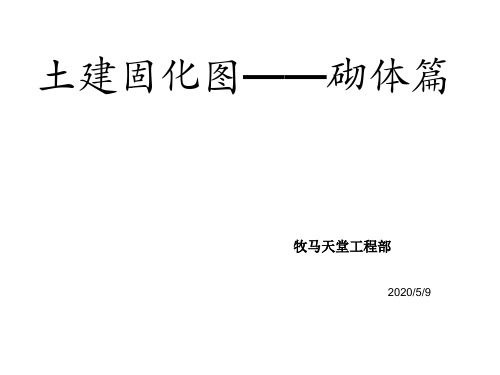

吊顶工程施工图讲解教程一、吊顶工程施工图的制作步骤1. 收集相关资料:在制作吊顶工程施工图之前,首先要对设计图纸进行详细的分析,了解各种吊顶材料的规格、尺寸、安装方式等信息。
同时,还需要收集现场的具体情况,如层高、管线位置、灯具安装位置等,以便在制作施工图时考虑到这些因素。
2. 绘制设计图纸:根据设计图纸和现场情况,将吊顶工程的平面图、剖面图、节点图等内容绘制出来。
在绘制过程中要注意各种材料的规格和尺寸,确保吊顶的安装符合设计要求。
3. 确定吊顶材料:根据设计图纸和施工要求,确定各种吊顶材料的种类和数量。
在确定材料时,需要考虑到吊顶的承重能力、隔热隔音性能、防水防潮性能等因素,选择合适的材料进行施工。
4. 制定施工步骤:根据设计图纸和吊顶材料的特点,制定吊顶工程的施工步骤,包括吊顶的安装顺序、施工工艺、安装要求等内容,以确保吊顶施工的顺利进行。
5. 绘制吊顶工程施工图:根据以上步骤,将各种信息绘制在施工图上,包括吊顶的平面布置图、吊顶剖面图、吊顶节点图等内容。
在绘制图纸时要注意标注材料的规格、尺寸、安装方法等信息,以便施工人员准确无误地进行施工。
二、吊顶工程的施工过程1. 确定吊顶的安装位置:根据设计图纸和施工要求,在现场确定吊顶的安装位置,标出吊顶的轮廓和边界线。
2. 安装吊顶龙骨:根据设计图纸和吊顶施工图的要求,安装吊顶龙骨,并根据隔热、隔音、通风等需要,在龙骨上安装隔音棉、防潮膜等材料。
3. 安装吊顶板材:根据设计图纸和施工要求,将吊顶板材切割成规定尺寸,并按照施工图的要求进行安装,确保吊顶板的安装平整、牢固。
4. 安装灯具、风口等附件:根据设计图纸和吊顶施工图的要求,安装各种灯具、风口等附件,确保吊顶的功能完善。
5. 整体验收和调试:吊顶施工完成后,进行整体验收和调试,检查吊顶的平整度、牢固性、外观效果等方面,确保吊顶符合设计要求,达到预期效果。
通过以上的制作步骤和施工过程的讲解,相信大家已经对吊顶工程施工图有了更深入的了解。
手把手教你绘制施工工艺流程图在标书编制或者施工方案编写工作中,我们常常会需要绘制施工工艺流程图。
如果使用比较经典的流程图绘制工具,比如Visio,可能会觉得比较麻烦,而且也不容易与Word文档一起排版。
这时你可能会采用Word自带的流程图绘图工具来绘制流程图。
但是,Word的早期版本,即使是Word2000在流程图的绘制,尤其是修改方面都是非常麻烦的。
我们常常需要在线条的对准等细节问题上耗费大量的时间。
在网上看到很多网友上传的流程图不是很规范,主要反应在以下几方面:●不符合工艺的实际流程。
●逻辑关系混乱,不是逻辑关系不全就是逻辑关系错误。
●很多网友绘制流程图使用的是文本框加箭头的方式绘制,在排版上不美观,文本框大小不一,不整齐。
那么有没有更好的办法使画出来的工艺流程图既美观又快捷呢?有,在Office XP以上的版本在流程图的绘制方面引入了Visio的很多绘图工具,比如连接符。
这时的流程图的绘制比以前方便了许多,也容易了许多。
这里,就详细介绍一下使用Word2003绘制流程图的方法。
1、首先在“绘图”工具栏上,单击“自选图形”,指向“流程图”,再单击所需的形状。
注:流程图中的各种形状主要程序编程流程图的形状,多数形状对于我们工程上的工艺流程图用处不是很大,概括起来,可用的就四种,分别是“过程”、“决策”、“终止”、“准备”四种。
2、单击要绘制流程图的位置。
此时你会发现,在页面上出现了如下图所示的虚框。
这是什么?以前的版本好像没这东东啊。
是,这是Word2003新增功能之一的绘图画布。
绘图画布是在创建图形对象(例如自选图形和文本框)时产生的。
它是一个区域,可在该区域上绘制多个形状。
因为形状包含在绘图画布内,所以它们可作为一个单元移动和调整大小。
明白吧,这个绘图画布可帮助您排列并移动多个图形,当图形对象包括几个图形时这个功能会很有帮助。
还记得以前要在Word中排列、移动一组图形的麻烦吗?有了绘图画布,这些烦恼就不再困扰你了。